UWP-sovelluksen asentaminen ulkoiseen asemaan Windows 10: ssä
SSD-levyistä on tulossa yleisiä, mutta useimmille kuluttajille SSD-hinta pakottaa heidät käyttämään yhtä pienemmästä kapasiteetista. Tämä tarkoittaa myös, että he käyttävät sitä joko sisäisen kiintolevyn tai ulkoisen aseman kanssa. Ulkoisia asemia voidaan käyttää asiakirjojen, elokuvien, kuvien ja muun tallentamiseen. Käyttöjärjestelmä on asennettu SSD-levylle niin, että se toimii paremmin. Windows 10: ssä voit asentaa työpöytäsovellukset mihin tahansa asemaan. UWP-sovelluksissa sinulla ei ole koskaan tätä vaihtoehtoa. Sinä pystyt Siirrä UWP-sovellus kuitenkin asennettuna mikä on avain, jos haluat asentaa UWP-sovelluksen ulkoiseen asemaan.
UWP ulkoisessa asemassa
Kytke ulkoinen asema Windows 10 -tietokoneeseen / kannettavaan tietokoneeseen. Varmista, että se tunnistetaan ja näkyy File Explorerissa. Taajuusmuuttajassa tulisi olla kohtuullinen määrä tilaa sovelluksen sijoittamiseksi ja vapaata tilaa myös ollakseen turvallisella puolella.
Avaa Asetukset-sovellus Windows 10: ssä ja siirry Sovellukset-asetusryhmään. Odota sovellusluettelon asettamista ja napsauta sitten siirrettävää sovellusta. Sovellus laajenee ja paljastaa Siirrä-painikkeen. Napsauta sitä ja valitse sitten ulkoinen asema avattavasta valikosta. Napsauta siirtää.
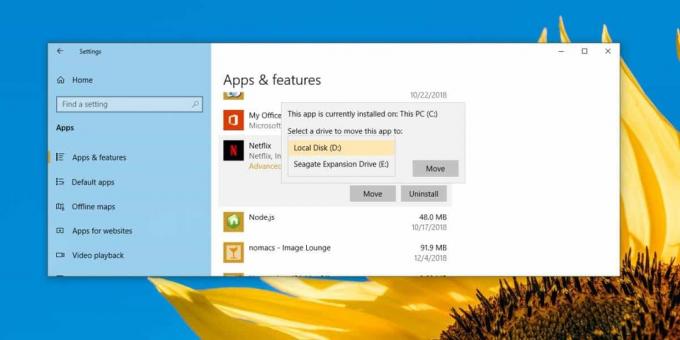
Kun sovellus on siirretty, se toimii ulkoisesta asemasta. Tähän liittyy joitain rajoituksia.
Yhden tapauksessa et voi poistaa ulkoista asemaa. Näet toistuvasti viestin, että asema / laite on käytössä, vaikka mitään sovelluksia ei olisi auki. Tämä johtuu siitä, että käyttöjärjestelmä eli Windows 10 käyttää sovellusta. Ei ole väliä, suljetaanko sovellus. Järjestelmä on sammutettava ennen ulkoisen aseman turvallista poistamista.
Kun poistat ulkoisen aseman, sovellukseen siirtynyt sovelluskuvake tulee näkyviin harmaana huutomerkillä. Tämä osoittaa, että sovellus on poistettu tai asennus on vioittunut. Sitä ei voida käynnistää. Ongelman ratkaisemiseksi tässä tapauksessa sinun on kytkettävä ulkoinen asema uudelleen. Kun asema on kytketty, odota muutama sekunti ja ruutu palaa normaaliin tilaan. Voit käyttää sitä sovelluksen avaamiseen.

Jos haluat siirtää sovelluksen takaisin Windows-asemaan tai muuhun sisäiseen asemaan, voit tehdä sen kytkemällä ulkoisen aseman ja käyttämällä samaa siirtovaihtoehtoa Asetukset-sovelluksessa.
Vaikka tätä ominaisuutta on turvallista käyttää, sinun on oltava varovainen, kun käsittelet arkaluontoisia tietoja tallentavia sovelluksia. Varmuuskopioi tiedot, jotta ne eivät katoa, kun irrotat ulkoisen aseman.
Haku
Uusimmat Viestit
Pakota tietokoneesi näyttö valmiustilaan pikanäppäimellä BlackTopin avulla
Kolmannen maailman maissa, joissa voimavarat ovat jo melko niukkoja...
Tallenna Skype-äänipuhelut Windowsissa Phrozen Skype REC -sovelluksella
VoIP (Voice Over Internet Protocol) on kätevin tapa pitää yhteyttä ...
Kuinka lisätä ja vaihtaa käyttäjiä Windowsin alijärjestelmässä Linuxille
Windows 10 suhtautuu erittäin vakavasti Linuxin tuomiseen käyttäjäk...



